Вариант исправления 2
СКАЧАТЬ ФАЙЛ С GoogleDrive
В данном архиве находится две папки. Первая содержит некоторые системные компоненты от программы Secret Net Client. А во второй находятся куски от VipNET клиента.
Для исправления компонентов этих программ, просто распакуйте архив. И переместите все папки и файлы по своим местам на системном диске вашей ОС. Все это делаем с заменой существующих файлов.
Все это подходит для версии программы:
Все операции выполнять на Windows 7 Pro x64. На других версиях Windows нет никаких гарантий, что данные файлы не повредят вашу копию программы.
Для того чтобы получить доступ к всем файлам на диске компьютера от имени системы и безпрепятственно произвести копирование с заменой, вам нужно заранее сделать загрузочную флешку с реаниматором. Например Multibott 2k10. Скачать образ данного реаниматора можно — тут.
Защита входа в систему или как происходит идентификация и аутентификация пользователей в OS Windows SNS
Идентификация и аутентификация пользователя выполняются при каждом входе в систему. Штатная для ОС Windows процедура входа предусматривает ввод имени и пароля пользователя или использование аппаратных средств, поддерживаемых операционной системой.
Для обеспечения дополнительной защиты входа в Secret Net могут применяться средства идентификации и аутентификации на базе идентификаторов eToken, iKey, Rutoken или iButton. Такие устройства должны быть зарегистрированы (присвоены пользователям) средствами системы защиты и могут использоваться в составе аппаратных средств защиты.
Кроме того, предусмотрен режим усиленной аутентификации, основанный на дополнительной проверке подлинности предъявленной ключевой информации пользователя. Носителями ключевой информации могут являться идентификаторы или сменные носители, такие как дискеты, Flash-карты, Flash-накопители и т. п. Генерация ключевой информации выполняется средствами системы Secret Net.
В системе Secret Net идентификация и аутентификация пользователей может выполняться в следующих режимах:
- «Стандартный» — пользователь может войти в систему, выполнив ввод имени и пароля, или используя аппаратные средства, стандартные для ОС Windows;
- «Смешанный» — пользователь может войти в систему, выполнив ввод имени и пароля, а также может использовать персональный идентификатор, поддерживаемый системой Secret Net 6;
- «Только по идентификатору» — каждый пользователь для входа в систему должен обязательно использовать персональный идентификатор, поддерживаемый системой Secret Net 6.
Для повышения степени защищенности компьютеров от несанкционированного использования предусмотрены следующие возможности:
- включение режима разрешения интерактивного входа только для доменных пользователей — в этом режиме блокируется вход в систему локальных учетных записей (не зарегистрированных в домене);
- включение режима запрета вторичного входа в систему — в этом режиме блокируется запуск команд и сетевых подсоединений с вводом учетных данных другого пользователя (не выполнившего интерактивный вход в систему).
Под блокировкой компьютера понимается запрет доступа пользователей (исключая администратора) к работе на данном компьютере. Механизм временной блокировки предназначен для предотвращения несанкционированного использования компьютера.
Для пользователей могут быть установлены ограничения на количество неудачных попыток входа в систему. В дополнение к стандартным возможностям ОС Windows (блокировка учетной записи пользователя после определенного числа попыток ввода неправильного пароля) система Secret Net контролирует неудачные попытки аутентификации пользователя по ключевой информации.
Если в режиме усиленной аутентификации пользователь определенное количество раз предъявляет неверную ключевую информацию, система блокирует компьютер. Разблокирование компьютера осуществляется администратором. Счетчик неудачных попыток обнуляется при удачном входе пользователя или после разблокирования компьютера.
Для временной блокировки компьютера используется стандартный механизм ОС Windows. Режим временной блокировки может быть включен самим пользователем или системой после некоторого периода простоя компьютера. Длительность интервала неактивности (простоя компьютера), после которого автоматически включается режим блокировки, устанавливается настройкой параметров и распространяется на всех пользователей. Для снятия блокировки необходимо указать пароль текущего пользователя.
Блокировка компьютера предусмотрена и в алгоритмах работы защитных механизмов. Такой тип блокировки используется в следующих ситуациях:
- при нарушении функциональной целостности системы Secret Net;
- при нарушении аппаратной конфигурации компьютера;
- при нарушении целостности контролируемых объектов.
Как установить secret net 7 на Windows 7
Шаг 1: Скачайте Secret Net 7 с официального веб-сайта разработчика. Найдите ссылку для загрузки Secret Net 7 для Windows 7 и щелкните по ней, чтобы скачать исполняемый файл установщика.
Шаг 2: Запустите установщик Secret Net 7, щелкнув дважды по скачанному файлу. Появится окно установщика, следуйте инструкциям на экране, чтобы продолжить процесс установки.
Шаг 3: После завершения установки Secret Net 7 запустите приложение. Вас попросят ввести логин и пароль. Если у вас еще нет аккаунта, нажмите на ссылку «Зарегистрироваться», чтобы создать новый.
Шаг 4: После ввода логина и пароля вы будете перенаправлены в главное меню Secret Net 7. Здесь вы можете настроить различные параметры и включить функции защиты конфиденциальности.
Шаг 5: Чтобы начать использовать Secret Net 7 и анонимно просматривать Интернет, нажмите кнопку «Подключиться». Secret Net 7 автоматически установит соединение и зашифрует весь ваш интернет-трафик.
Теперь вы установили и настроили Secret Net 7 на своем компьютере с Windows 7. Наслаждайтесь безопасностью и анонимностью при использовании Интернета!
Что умеет SNS?
– Контролирует нарушения аппаратной конфигурации и подключения внешних устройств для защиты от несанкционированного доступа.
– Защищает вход в систему, за счёт двухфакторной аутентификации по персональным идентификаторам и паролям.
– Может в дискреционное управление, которое позволяет работать с конфиденциальными данными только лицам с определенным уровнем полномочий и закрывать доступ для остальных.
Важно отметить:
1) Это работает в любой файловой системе под Windows.
2) Есть назначение меток конфиденциальности через свойства папок и директорий.
3) Возможен контроль потоков и терминальных подключений.
4) Гибкая настройка конфиденциальности сессии при входе в систему.
– Затирает данные удаленной секретной информации и гарантирует невозможность ее восстановления, благодаря перезаписи случайных последовательностей чисел в несколько циклов.
– Формирует доверенную информационную среду за счет надежной защиты от несанкционированной загрузки, а также благодаря всестороннему контролю ПО.
– Защищает данные от НСД и утечек.
– Контролирует потоки распространения информации за счёт управления доступом и функционального контроля отчуждения, теневого копирования, печати и уничтожения информации.
– Умеет в межсетевое экранирование.
– Обеспечивает антивирусную защиту
– Шифрует контейнеры по алгоритму ГОСТ 2814789 для предотвращения кражи информации.
– Проводит аудит действий приложений посредством эвристических методик. Можно настраивать политики безопасности с поддержкой исключений.
– Защищает соединения с удаленными ПК встроенным VPN-клиентом по криптоалгоритму ГОСТ 2814789 и поддержкой инфраструктуры PKI.
– Защищает от сетевых атак с последующим блокированием соответствующих хостов.
Работает из коробки в геораспределённых компаниях, поддерживает централизованное развертывание и групповой мониторинг.
Облегчает расследование инцидентов
Формирует отчеты по всем событиям, позволяя собирать информацию для выявления и отслеживания атак с привязкой ко времени.
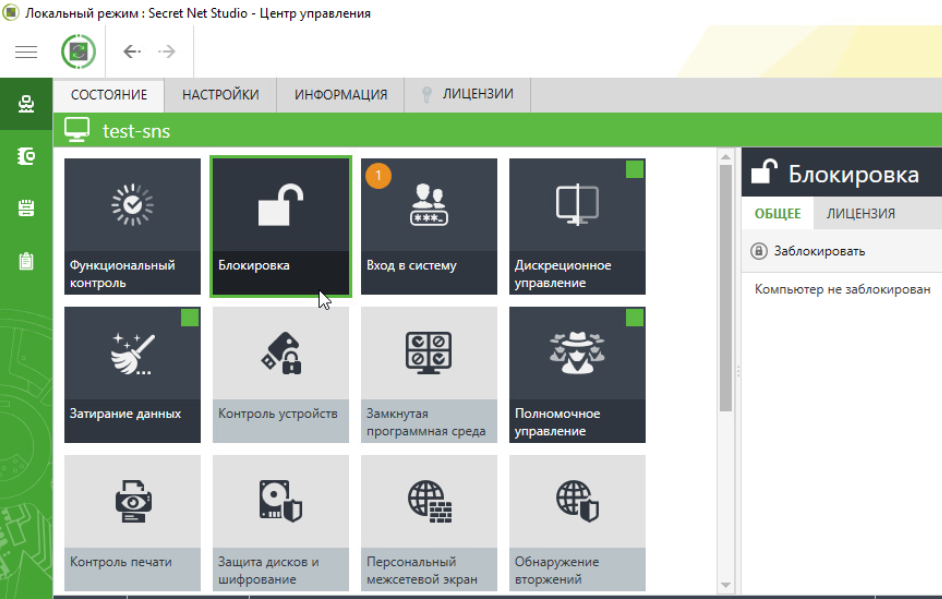 Рисунок 9 – Компоненты СЗИ SNS
Рисунок 9 – Компоненты СЗИ SNS
Как удалить secret net studio 8
Адрес почты технической поддержки support@securitycode.ru. Объяснив ситуацию текстом какая у вас проблема, в ответ получите инструкцию по отключению самозащиты продукта.
Используем утилиту SnetPol и файл реестра snsrv.reg (нужна?! Пишем в личку и указываем почту). Она находится на установочном диске (предполагается что вы работаете с лицензионной программой) по адресу \SNS-C-8-5\Tools\SecurityCode\SnetPol или \SNS-C-8-6\Tools\SecurityCode\SnetPolИтак, пошагово со скринами:
Внесите в реестр изменения с помощью файла реестра (писать о получение в support@securitycode.ru). Запускаем файл и разрешаем изменение реестра.

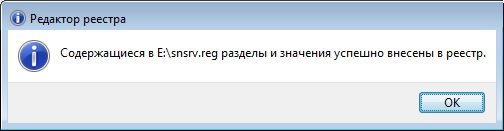
Запускаем командную строку от имени администратора.
Теперь нам надо перейти в каталог, в который мы положили утилиту SnetPol. Возьмём Диск C://
Переходим командой cd..
С помощью этой команды мы из более глубокого вложения папок переходим в родительскую, необходимо повторять пока не достигнем корня диска C:\
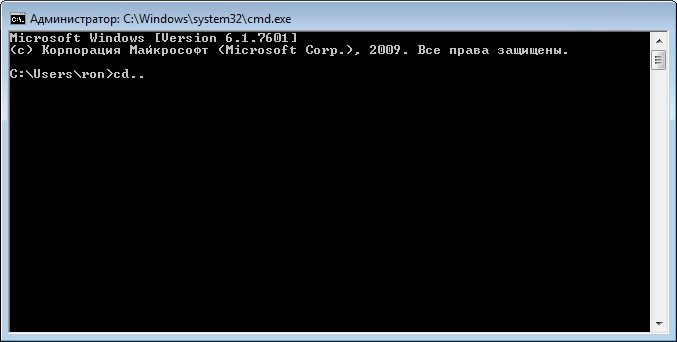
Следующим шагом будет экспорт политик SNS с помощью команды
SnetPol -e «C:\TemplateFileName.inf»
Если команда правильная, то будет что-то типа вот этого
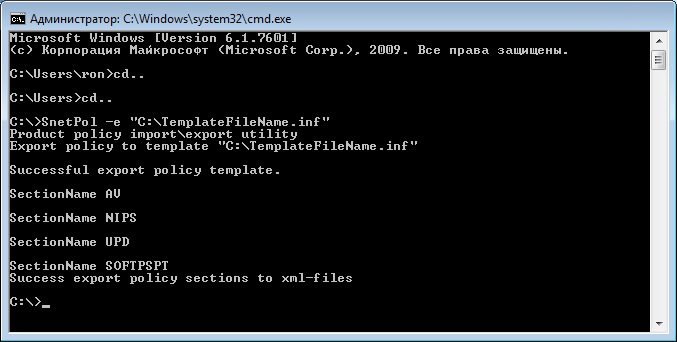
Далее открываем файл TemplateFileName.inf, который появился на диске C:\ с помощью блокнота и отредактировать строку, представив в значение SelfProtectMode=0
И последним шагом будет импорт политик обратно с помощью команды
SnetPol -i «C:\TemplateFileName.inf»
Если всё сделали правильно, то будет написано что импорт сасэфул (Successful).

Самозащита отключена и можно удалять SNS со своего рабочего места.
Перед удалением перезагрузить ваш АРМ.
Факты о вредоносных программах
Вредоносное ПО часто связано с другим программным обеспечением и может быть установлено без вашего ведома. Например, AOL Instant Messenger поставляется с задокументированной вредоносной программой WildTangent. Некоторые одноранговые (P2P) приложения, такие как KaZaA, Gnutella и LimeWire, также объединяют шпионское и рекламное ПО. Хотя лицензионные соглашения с конечным пользователем (EULA) обычно содержат информацию о дополнительных программах, некоторые вредоносные программы устанавливаются автоматически без уведомления или согласия пользователя.
Вредоносное ПО очень трудно удалить. Вредоносные программы редко можно удалить обычными средствами. Кроме того, они «прячутся» в неожиданных местах на вашем компьютере (например, в скрытых папках или системных файлах), что делает их удаление сложным и трудоемким. В некоторых случаях вам может потребоваться переустановить операционную систему, чтобы полностью избавиться от инфекции.
Вредоносное ПО угрожает вашей конфиденциальности. Вредоносные программы известны тем, что собирают личную информацию и передают ее рекламодателям и другим третьим лицам. Чаще всего собираемая информация включает ваши привычки просмотра и покупок, IP-адрес вашего компьютера или вашу идентификационную информацию.
Вредоносное ПО угрожает безопасности вашего компьютера. Некоторые типы вредоносного ПО содержат файлы, обычно идентифицируемые как троянские вирусы. Другие оставляют ваш компьютер уязвимым для вирусов. Независимо от типа вредоносное ПО печально известно тем, что прямо или косвенно является корнем вирусного заражения, вызывая конфликты с законным программным обеспечением и ставя под угрозу безопасность любой операционной системы, Windows или Macintosh.
Просмотр в частном порядке. Ищите в частном порядке. И отказаться от больших технологий.
В 3 раза быстрее, чем в Chrome. Лучшая защита от Google и Big Tech.
Отказаться от слежки в Интернете
Brave по умолчанию блокирует всю пугающую рекламу со всех веб-сайтов. И та штука, где реклама следует за вами по сети? Храбрый блокирует и это.
Переключиться через 60 секунд
Быстро импортируйте закладки, расширения и даже сохраненные пароли. Это лучшее из вашего старого браузера, только безопаснее. Переключение занимает всего минуту.
Новое суперприложение
В Brave есть по-настоящему независимый поиск, бесплатные видеоконференции, автономные плейлисты и даже настраиваемая лента новостей. Все полностью приватно. Все в порядке с вашим суперприложением для браузера.
р>
Разница, которую вы можете увидеть… и почувствовать
Отсутствие устрашающей рекламы и средств отслеживания означает меньше контента (видимого или скрытого) на каждой посещаемой веб-странице. А это означает более быструю загрузку страниц, лучшее время автономной работы и даже экономию мобильного трафика.
Очистить данные просмотра
По умолчанию Opera сохраняет определенные данные просмотра, чтобы помочь ускорить соединение, загрузить общие элементы страницы и улучшить взаимодействие с посещаемыми вами сайтами. Вы можете удалить следы своих привычек просмотра, очистив данные просмотра. Чтобы очистить данные браузера:
- Откройте настройки.
- Нажмите «Дополнительно» на левой боковой панели и выберите «Конфиденциальность и безопасность».
- В разделе «Конфиденциальность и безопасность» нажмите «Очистить данные браузера».
- Выберите временной диапазон и типы данных, которые вы хотите очистить, и нажмите «Очистить данные».
История просмотров – список посещенных вами сайтов.
История загрузок – запись о загруженных вами файлах. Удаление этого параметра не удалит загруженный вами файл, а только запись о том, где и когда.
Данные об использовании новостей. Информация о частоте и продолжительности просмотра новостной статьи с личной страницы новостей, которая используется для настройки того, какие новости вы видите.
Файлы cookie и другие данные сайта — данные посещаемых вами веб-сайтов, которые хранятся на вашем компьютере, такие как настройки сайта и статус входа в систему.
Кэшированные изображения и файлы. Данные, сохраняемые на вашем компьютере приложениями или веб-сайтами для ускорения загрузки процессов и сайтов. Следует периодически очищать.
Пароли и другие данные для входа — данные, относящиеся к входу на веб-сайты и в приложения. Позволяет автоматически входить в систему.
Данные формы автозаполнения. Такая информация, как номера кредитных карт, имена и номера телефонов, которую вы можете сохранить на своем компьютере, чтобы формы заполнялись автоматически.
Данные размещенного приложения: данные, хранящиеся в расширениях, установленных в вашем браузере. Удаление этих данных вернет расширение к его значению по умолчанию.
Очистка истории посещенных страниц приведет к удалению любой сохраненной информации о местоположении просмотренных вами страниц и времени доступа к ним.
Очистка истории загрузок приведет к удалению записей Opera о файлах, загруженных вами через браузер. Это не удалит файл с вашего локального компьютера, а только запись о том, когда и где вы его загрузили.
Очистка кеша браузера приведет к удалению всех временно сохраненных данных с веб-сайтов. Кэш используется для кратковременного хранения элементов страницы, таких как изображения или поисковые запросы. Кэшированные данные также помогают сократить время загрузки, когда вы хотите получить доступ к недавно посещенному сайту. Очистка кеша освободит место на вашем локальном диске.
Очистка данных из размещенных приложений приведет к удалению всех данных, сохраненных расширениями, которые вы установили в браузере. Например, если вы установили расширение погоды на Speed Dial и указали свое местоположение в его настройках, очистка этих данных приведет к сбросу расширения к его значению по умолчанию, и вам придется снова сообщить расширению свое местоположение. Примечание. Будьте осторожны, чтобы случайно не стереть полезные данные. Если вы еще не знакомы с ним, попробуйте приватный просмотр. Данные для приватного просмотра автоматически очищаются, когда вы закрываете все приватные окна.
Управление тем, как Opera хранит личные данные, может быть полезным в качестве альтернативы очистке всех личных данных. Узнайте больше о настройке веб-настроек.
Новости о блокировке компьютеров системой защиты Secret Net 7
Несколько дней назад в мире произошла массовая блокировка компьютеров пользователей, заблокированных системой защиты Secret Net 7. Все заблокированные компьютеры были атакованы вирусом, который захватил контроль над системой и требовал выкуп в Bitcoin для разблокировки. Многие пользователи были ошеломлены и испытывали проблемы в связи с невозможностью получить доступ к своим данным.
Специалисты из различных компаний по безопасности исследуют этот случай и пытаются найти способы разблокировки компьютеров и восстановления системы. К сожалению, на данный момент никакой официальной информации о методах разблокировки не поступало.
Пользователям Secret Net 7 рекомендуется тщательно сохранять свои данные и избегать оплаты выкупа, так как это может стать стимулом для дальнейших атак и мошенничества.
Однако, несмотря на это, есть сообщения о некоторых успешных попытках разблокировки, которые были совершены некоторыми компаниями и отдельными пользователями. Они приводятся ниже:
- Компания «ABC Security» сообщила о том, что смогла успешно разблокировать компьютеры нескольких своих клиентов, используя уникальные алгоритмы и отключив систему Secret Net 7.
- Пользователь «John_Doe» сообщил, что установил новую версию антивирусной программы, которая автоматически обнаружила и удалила вирус Secret Net 7 с его компьютера.
- Команда безопасности из компании «XYZ Solutions» провела анализ долгосрочных резервных копий компьютеров своих клиентов и восстановила их работоспособность после блокировки системой Secret Net 7.
Необходимо отметить, что эти случаи являются отдельными, и не все пользователи смогли решить проблему самостоятельно. К счастью, компании по безопасности усиливают свои усилия и надеются разработать общий метод разблокировки для всех заблокированных компьютеров.
Если у вас по-прежнему возникают проблемы с разблокировкой компьютера, рекомендуется обратиться к специалистам по безопасности или следить за новостями о разработке общего метода разблокировки.
Таблица: Результаты разблокировки компьютеров
Компания/пользователь
Метод разблокировки
ABC Security
Уникальные алгоритмы и отключение Secret Net 7
John_Doe
Установка новой версии антивирусной программы
XYZ Solutions
Анализ резервных копий и восстановление системы
2020: Secret Net Studio 8.6
15 января 2020 года компания «Код Безопасности» объявила о выходе версии 8.6 продукта Secret Net Studio. В версии 8.6 был усилен контроль административных привилегий, появились расширенные возможности централизованного развертывания и управления продуктом, а также дополнительный функционал для выполнения требований по защите объектов КИИ. Важнейшим нововведением Secret Net Studio 8.6 стал усовершенствованный механизм самозащиты приложения и контроля административных привилегий.
По информации компании, большие нововведения коснулись централизованного режима развертывания и конфигурирования. В сетевом режиме появилась возможность функционирования в несвязанных лесах Windows Active Directory (AD), а также централизованного развертывания через Windows System Center Configuration Manager.
Важным обновлением стало появление в составе Secret Net Studio 8.6 почтового клиентского антивируса.
В подсистеме идентификации и аутентификации были реализованы функции, обеспечивающие выполнение мер по защите объектов критической информационной инфраструктуры (КИИ) в соответствии с приказом ФСТЭК России №239. В рамках поддержки обновленных платформ и технологий была обеспечена работа Secret Net Studio 8.6 с обновлениями 1903 и 1909 операционной системы Windows 10, реализована поддержка аппаратных средств аутентификации – GuardantID, соответствующего требованиям 2-го уровня контроля отсутствия НДВ (с возможностью применения в системах, обрабатывающих гостайну), и Rutoken Микрон 2151.
Secret Net Studio 8.6 выпускается в двух редакциях: Secret Net Studio (для защиты конфиденциальной информации) и Secret Net Studio – C (для защиты гостайны). Редакция Secret Net Studio (в отличие от Secret Net Studio – C) содержит антивирусный модуль и модуль системы обнаружения и предотвращения вторжений. Обе редакции Secret Net Studio 8.6 должны будут пройти оценку соответствия требованиям ФСТЭК России (инспекционный контроль). Продукт поступит в продажу после прохождения инспекционного контроля.
Выпуск версии 8.5
31 января 2019 года компания «Код безопасности» объявила о выходе очередной версии продукта Secret Net Studio, предназначенного для комплексной защиты рабочих станций и серверов от внешних и внутренних угроз. В Secret Net Studio 8.5 значительно усилена самозащита процессов и драйверов, расширена функциональность подсистем безопасности, а также оптимизирован процесс развертывания продукта.
По информации компании, одним из важнейших обновлений Secret Net Studio версии 8.5 – модуль «Доверенная среда», который позволяет реализовывать внешний по отношению к ОС контроль процессов Secret Net Studio и драйверов в реальном времени. На работу модуля невозможно оказать влияние из рабочей среды, так как «Доверенная среда» функционирует независимо от ОС.
В данную версию Secret Net Studio были интегрированы технологии «Лаборатории Касперского». В результате у пользователей расширился выбор доступных к установке антивирусных модулей ведущих мировых производителей, а в функционал модуля системы обнаружения и предотвращения вторжений была добавлена возможность блокировки вредоносных адресов.
Помимо вышеуказанных обновлений, в версии 8.5 появились такие функциональные возможности, как генератор отчетов о настройках и защищаемых объектах, режим централизованного развертывания через групповые политики Active Directory (GPO), а также массовый импорт объектов в подсистеме контроля устройств.
В рамках поддержки новых платформ и технологий была обеспечена работа Secret Net Studio 8.5 на Windows Server 2019 и выполнена интеграция управления ПАК «Соболь» версии 4.2. В обновленном продукте также реализована поддержка средств аппаратной аутентификации JaCarta PRO, JaCarta-2 PRO/ГОСТ, JaCarta-2 SE, JaCarta U2F, JaCarta WebPass.
В данной версии учтены требования ФСТЭК России по обеспечению безопасности ГИС и объектов КИИ РФ. В частности, реализован функционал оповещений пользователей о наличии в системе мер по защите информации, а также о предыдущей успешной попытке входа в систему.
Secret Net Studio 8.5 выпускается в двух редакциях: Secret Net Studio (для защиты конфиденциальной информации) и Secret Net Studio – C (для защиты гостайны). Редакция Secret Net Studio (в отличие от Secret Net Studio – C) содержит антивирусный модуль и модуль системы обнаружения и предотвращения вторжений. Обе редакции Secret Net Studio 8.5 должны будут пройти оценку соответствия требованиям ФСТЭК России (инспекционный контроль). О результатах прохождения испытаний будет объявлено дополнительно. Продукт поступит в продажу после прохождения инспекционного контроля.
Советы по профилактике блокировки компьютера системой Secret Net 7
1. Установите антивирусное программное обеспечение и регулярно обновляйте его.
Антивирусная программа поможет вам защитить компьютер от вредоносного программного обеспечения, включая программы, которые могут блокировать систему Secret Net 7. Регулярное обновление антивирусных баз данных поможет вашему компьютеру распознавать новые угрозы и предотвращать их установку.
2. Будьте осторожны при открытии вложений в электронных письмах.
Вредоносные программы могут быть скрыты во вложениях электронных писем. Перед открытием вложений всегда проверяйте их на наличие вирусов с помощью антивирусной программы.
3. Обновляйте операционную систему и другое установленное программное обеспечение.
Разработчики постоянно выпускают обновления для операционной системы и другого программного обеспечения, чтобы исправить обнаруженные уязвимости и улучшить безопасность. Регулярно проверяйте наличие обновлений и устанавливайте их на свой компьютер.
4. Используйте сильные пароли для ваших учетных записей.
Сильные пароли сложнее подобрать, и могут предотвратить несанкционированный доступ к вашим учетным записям. Используйте комбинацию заглавных и строчных букв, цифр и специальных символов в своих паролях, и избегайте использования простых словарных слов или простых числовых комбинаций.
5. Будьте осторожны при посещении веб-сайтов и скачивании файлов.
Некоторые веб-сайты и файлы могут содержать вредоносное программное обеспечение, которое может блокировать компьютер. Будьте осторожны при посещении незнакомых или подозрительных веб-сайтов и при скачивании файлов с Интернета. Проверяйте файлы на вирусы с помощью антивирусной программы перед их открытием.
6. Регулярно создавайте резервные копии важных данных.
Регулярное создание резервных копий важных данных поможет вам в случае блокировки компьютера системой Secret Net 7 или другими проблемами. Храните резервные копии на отдельных носителях, отключенных от компьютера, чтобы избежать заражения резервных копий в случае вирусного нападения.
7. Периодически сканируйте компьютер с помощью антивирусной программы.
Регулярное сканирование компьютера с помощью антивирусной программы поможет обнаружить и удалить вредоносное программное обеспечение, включая программы, которые могут заблокировать систему Secret Net 7. Установите расписание сканирования, чтобы компьютер автоматически сканировался в фоновом режиме.
8. Будьте осторожны при установке нового программного обеспечения.
При установке нового программного обеспечения следите за включенными в него дополнительными компонентами или инструментами, которые могут изменять настройки вашего компьютера или собирать личную информацию. Внимательно прочитайте условия лицензионного соглашения и отключите нежелательные компоненты или установите их с настройками по умолчанию.
9. Установите брандмауэр для дополнительной защиты компьютера.
Брандмауэр поможет контролировать трафик сети и предотвращать несанкционированный доступ к вашему компьютеру. Включите брандмауэр, предоставляемый операционной системой, или установите дополнительное программное обеспечение брандмауэра для дополнительной защиты.
10. Избегайте использования общественных или незащищенных Wi-Fi сетей.
Общественные или незащищенные Wi-Fi сети могут быть небезопасными и позволить злоумышленникам получить доступ к вашему компьютеру. Используйте только защищенные Wi-Fi сети с паролем, и избегайте отправки и получения конфиденциальной информации через общественные сети.
Помните, что данные советы помогут вам предотвратить многие угрозы, но не исключают возможности блокировки компьютера системой Secret Net 7 или другими атаками. В случае блокировки компьютера вам может потребоваться обратиться к специалисту по информационной безопасности или в техническую поддержку.






























